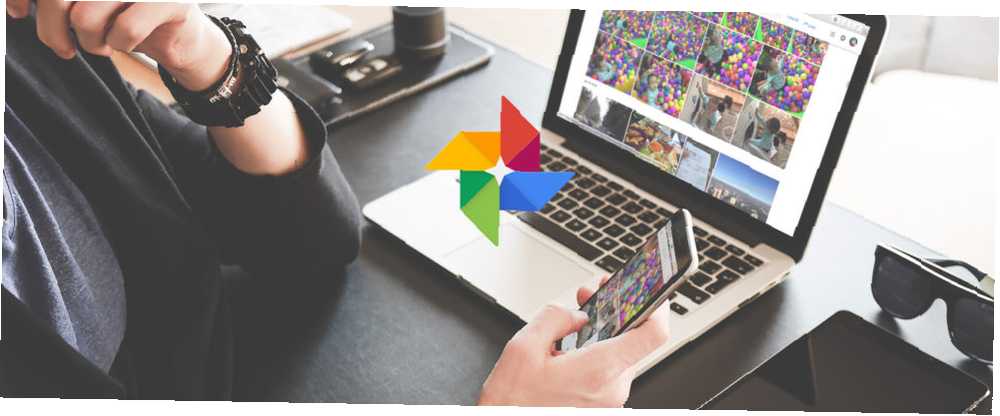
William Charles
0
980
15
Google Photos se ha convertido en un servicio increíble. Desde la copia de seguridad automática de las imágenes de su teléfono 5 Herramientas para sincronizar y cargar fotos automáticamente desde Android a Cloud Storage 5 Herramientas para sincronizar y cargar automáticamente fotos desde Android a Cloud Storage Nada es más conveniente que tomar una foto en su teléfono y tenerla automáticamente estar respaldado en la nube. para permitirle compartir fácilmente sus fotos, hay mucho que amar para cualquiera que trabaje con fotos.
Sin embargo, es posible que haya perdido algunas de las funcionalidades menos conocidas de Google Photos. Una vez que haya configurado el almacenamiento ilimitado gratuito en alta calidad Obtenga almacenamiento ilimitado y gratuito de fotos y más con Google Photos Obtenga almacenamiento ilimitado y gratuito de fotos y más con Google Photos Si no está utilizando estas funciones ocultas de Google Photos, realmente se está perdiendo . (Sugerencia: ¡hay almacenamiento de fotos gratuito e ilimitado!), Echa un vistazo a algunas de estas características más profundas.
1. Crear animaciones
Ya sea que desee hacer una mini animación stop-motion o simplemente hacer una presentación de diapositivas de imágenes relacionadas, Photos puede ayudarlo. Selecciona el Animación botón debajo de Asistente pestaña, y puede elegir entre 2-50 fotos para agregar. Una vez que esté satisfecho, haga clic en Crear y tendrás un pequeño GIF ordenado listo para compartir.

Estos GIF son excelentes para hacer una presentación rápida de un evento, pero querrá ver otras herramientas si está creando un GIF desde su escritorio. 3 Las mejores herramientas para crear GIF animados gratuitos en Windows 3 Las mejores herramientas para crear animaciones gratuitas ¿GIF en Windows Keen para comenzar a crear sus propios GIF? Estas herramientas te animarán en poco tiempo. .
2. Haz un collage
Tomar varias fotos y convertirlas en un collage es una excelente manera de crear un mini lapso de tiempo o simplemente perder el tiempo y crear algunos memes. 7 Aplicaciones gratuitas para crear memes en tu iPhone o iPad 7 Aplicaciones gratuitas para crear memes en tu iPhone o iPad En la búsqueda del generador de memes iOS perfecto, probamos más de 20 aplicaciones para obtener esta lista de 7 regalos. . En lugar de perder el tiempo con un editor de imágenes manual 10 Programas de edición de fotos fáciles de usar para fotógrafos novatos 10 Programas de edición de fotos fáciles de usar para fotógrafos novatos Si Adobe Lightroom le parece demasiado complejo, consulte estos fáciles de usar Programas de edición de fotos para principiantes. , puedes hacer un collage limpio en segundos.
Visitar Asistente de nuevo y elige Collage. Esto le permite elegir entre dos y nueve de sus imágenes para combinarlas en una sola imagen de collage. Una vez hecho esto, tendrá una nueva imagen que puede compartir con otros..

3. Realizar ediciones rápidas de fotos
No es un reemplazo para Photoshop 15 Alternativas gratuitas a Adobe Lightroom, Illustrator y Photoshop 15 Alternativas gratuitas a Adobe Lightroom, Illustrator y Photoshop ¿Le gustaría obtener Adobe Photoshop, Lightroom o Illustrator de forma gratuita? Estas son algunas de las mejores alternativas de Creative Cloud. , pero Google Photos le permite realizar pequeños ajustes a las fotos sin ningún software adicional. Abre una imagen y haz clic en el Editar (en forma de lápiz) para comenzar. Utilizar el Filtros de color pestaña para un cambio de color preestablecido fácil, o pruebe el Ajustes Básicos pestaña para ajustar la iluminación, el color o el pop.
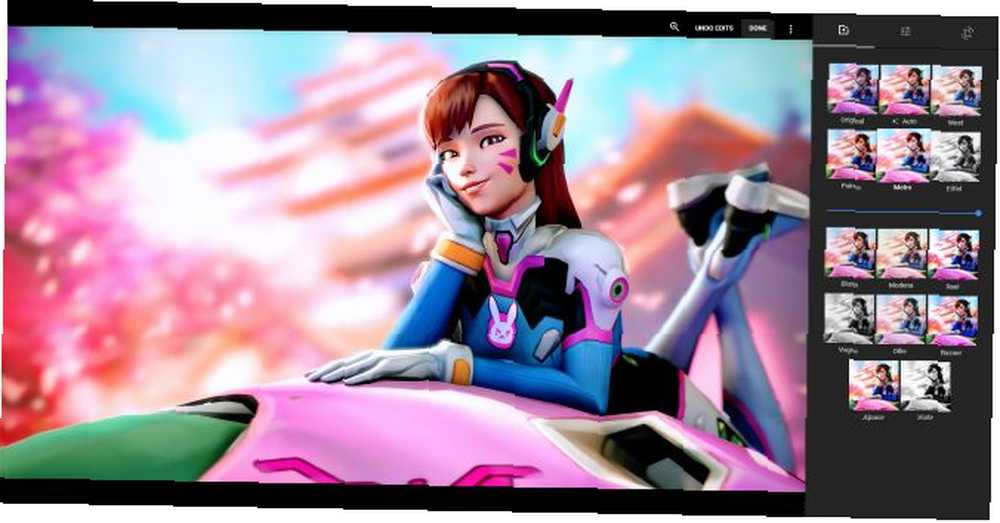
También puedes recortar tus fotos. Intente realizar ajustes manualmente o seleccione una de las relaciones de aspecto preestablecidas para que sea más fácil: el Voltear al retrato La opción es perfecta para hacer un fondo de pantalla del teléfono. Si algo se volteó, rotarlo aquí solo toma un clic.
4. Mira una presentación de diapositivas
¿Quieres ver pasar todas tus fotos? Puede iniciar una presentación de diapositivas desde cualquier carpeta en Google Photos. Haga clic en una imagen para abrirla, luego haga clic en el menú de tres puntos en la esquina superior derecha. Escoger Diapositivas y tus fotos comenzarán a pasar. Esto es perfecto para convertir su PC en un marco de fotos digital rápido, tal vez para invitados a una fiesta.
5. Escanear fotos antiguas
Sus recuerdos recientes están respaldados (con suerte) 6 consejos para nunca perder sus fotos mientras viaja 6 consejos para nunca perder sus fotos mientras viaja Debe prestar atención a los siguientes consejos antes de embarcarse en su próximo viaje, especialmente si las fotos resultantes son uno de sus principales motivos por hacer el viaje en primer lugar! en Google Photos y a salvo de fallas del disco duro, pero ¿qué pasa con sus viejas fotos físicas? Ya sea que desee compartirlos en línea o simplemente tener una copia digital para guardarlos con seguridad, Google lo facilita con una aplicación especial.
Descarga PhotoScan para Android o iOS para comenzar a digitalizar tus fotos antiguas. Podría dedicar mucho tiempo a restaurarlos manualmente. Cómo restaurar fácilmente una foto familiar antigua usando Photoshop. Cómo restaurar fácilmente una foto familiar vieja usando Photoshop. Todos tienen viejas fotos familiares por ahí. Lamentablemente, probablemente estén descoloridos, descoloridos, rayados o doblados. Con Photoshop, puede hacer que se vean como nuevos. , pero PhotoScan detecta automáticamente los bordes de las fotos, elimina el resplandor y las mejora.
6. Libere espacio en el dispositivo
Dado que Google Photos realiza automáticamente una copia de seguridad de sus imágenes en sus servidores, tenerlas en su dispositivo es un duplicado que desperdicia espacio. Puede optar por mantener algunas fotos especiales en su teléfono en caso de que se encuentre en un área sin servicio, pero las fotos pueden limpiar el resto en segundos.
Abra Google Photos en su dispositivo, abra el menú deslizable izquierdo y haga clic en Liberar espacio. Las fotos encontrarán todos los elementos que ya están respaldados de forma segura y los eliminarán de su dispositivo para ahorrar espacio. Esto es ideal para aquellos que no tienen mucho espacio de almacenamiento. Cómo sobrevivir usando un teléfono Android antiguo sin memoria interna Cómo sobrevivir usando un teléfono Android viejo sin memoria interna Usar un teléfono Android antiguo con apenas espacio interno Es un gran dolor. Aquí le mostramos cómo sobrevivir y aprovecharlo al máximo. .
7. Deshabilitar ediciones sugeridas
Google Photos intenta ayudarte con su asistente. Creará automáticamente álbumes cuando tome muchas fotos en poco tiempo o muestre “recomendado” Filtra en algunas fotos. Si estos te molestan, son fáciles de apagar.
Abra el menú deslizable izquierdo y toque Configuraciones. Ampliar la Tarjetas de asistente campo y verá un par de opciones:
- Creaciones crea automáticamente collages y animaciones.
- Redescubre este día te muestra fotos notables de años pasados.
- Acciones sugeridas recomienda que compartas fotos según ciertos criterios.
- Rotaciones sugeridas arreglará fotos desalineadas.
Debe dejarlos activados hasta que sepa que no los quiere, ya que a veces son útiles..
8. Busque cualquier cosa
Detrás de escena, Google Photos realiza un trabajo interesante en sus imágenes. Escriba cualquier cosa en la barra de búsqueda en la parte superior para encontrar fotos relacionadas con ese término. Buscando comida encontrará fotos que haya tomado de su cena, o París encontrará todas las fotos que tomó en sus vacaciones el año pasado.
La próxima vez que necesites ver cada Selfie que hayas tomado, este es el método más rápido.
9. Enlace de fotos y Google Drive
Si usa Google Photos, probablemente también use Google Drive. La única guía de Google Drive que necesitará leer. La única guía de Google Drive que necesitará leer. Google Drive es la combinación perfecta de herramientas de almacenamiento de archivos en línea y de gestión de documentos. . Explicamos cómo utilizar mejor Google Drive en línea y fuera de línea, usted mismo y en colaboración con otros. . El servicio de almacenamiento en la nube proporciona 15 GB de espacio gratis, por lo que es posible que ya tenga algunas imágenes almacenadas en él. Para acceder a ellas en Fotos sin moverlas manualmente, abra Configuraciones en Fotos y consultar Muestra fotos y videos de Google Drive en tu biblioteca de fotos.
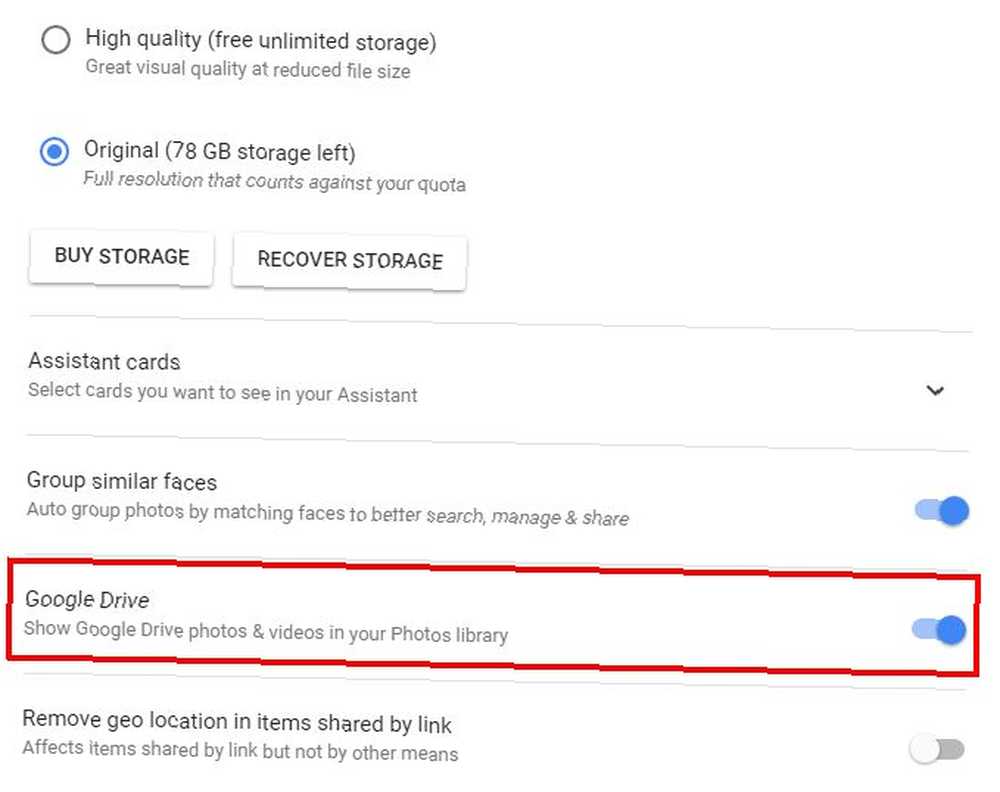
También puedes emparejar en la dirección opuesta. Abra Google Drive, haga clic en el engranaje en la esquina superior derecha y elija Configuraciones. Debajo General, marque la casilla para Coloque automáticamente sus fotos de Google en una carpeta en Mi unidad. Esto agrega una nueva carpeta en la raíz de su unidad llamada Fotos de Google para facilitar el acceso.
10. Haga una copia de seguridad de las carpetas de su teléfono
En Android, las imágenes se separan en diferentes carpetas. Las fotos que descargas de una conversación de WhatsApp están en un lugar diferente de las capturas de pantalla Cómo tomar una captura de pantalla en Android: 5 mejores métodos Cómo tomar una captura de pantalla en Android: 5 mejores métodos ¿Te preguntas cómo tomar una captura de pantalla en Android? Le mostramos varios métodos para capturar lo que está en su pantalla. , por ejemplo. Si desea que Google Photos haga una copia de seguridad de imágenes de fuentes que no sean su cámara (o deje de hacer una copia de seguridad de algunas carpetas), puede modificar esto.
Abra la barra lateral izquierda y toque Configuraciones. Escoger Copia de seguridad y sincronización y toca Copia de seguridad de carpetas del dispositivo. Esto le permite ver todas las carpetas en su teléfono que contienen imágenes. Active o desactive cada uno con su control deslizante según su preferencia. Cada vez que Photos detecte una nueva carpeta, le preguntará a través de una notificación si desea hacer una copia de seguridad.
11. Descarga todo rápidamente
¿Sabía que Google le permite descargar un archivo? Un cuento de precaución: cuando Google decide retener sus datos personales y no lo deja ir Un cuento de precaución: cuando Google decide retener sus datos personales y no lo deja ir Confiamos en Google con nuestros datos personales todos los días: ¿qué sucede cuando no nos dejan tomarlos cuando los necesitamos? Aquí hay una historia de advertencia de una experiencia de Google Takeout. de todos los datos de su cuenta? Usando la página Google Takeout, puede obtener toda la información en sus cuentas de Chrome, Drive, Hangouts, Play, Mail, Photos y otras. Para descargar solo sus fotos, haga clic en No seleccionar ninguno botón en la parte superior derecha de la lista, luego habilite el control deslizante para Google Photos. Asegúrate de haber seleccionado Todos los álbumes de fotos, luego haga clic próximo al final de la página.
Elija su tipo de descarga preferido (ZIP está bien Cómo extraer archivos de ZIP, RAR, 7z y otros archivos comunes Cómo extraer archivos de ZIP, RAR, 7z y otros archivos comunes ¿Alguna vez se encontró con un archivo .rar y se preguntó cómo hacerlo? afortunadamente, administrar archivos ZIP y otros archivos comprimidos es simple con las herramientas adecuadas. Esto es lo que necesita saber) y el tamaño máximo, y si desea que se entreguen por correo electrónico o se agreguen directamente a su unidad. Dale a Google algo de tiempo para preparar los datos y tendrás todo en un solo lugar..
12. Comparta cualquier foto con cualquier persona
¿Cuál es la diversión de las fotos si eres el único que las ve? Google Photos simplifica el envío de sus fotos a amigos, incluso si no usan la aplicación. Abra cualquier foto y haga clic en el Compartir icono para obtener una lista de opciones. Puede enviarlos directamente a Facebook, Twitter o Google+, pero también tiene la opción de crear un álbum compartido.
Una vez que comparte, puede decidir si otros pueden agregar fotos al álbum. Para un método más rápido, solo haga clic Conseguir enlace para una URL que puede enviar a cualquier persona. Es mucho más rápido que adjuntarlo manualmente a un texto o mensaje.
¿Cómo usas las fotos??
Estas son 12 pequeñas características que quizás te hayas perdido en Google Photos. ¿Quién hubiera pensado que este servicio tenía tanto que ofrecer? Si solo está usando Fotos como una copia de seguridad rápida para su teléfono, ¡se está perdiendo! Pruebe estos extras y puede encontrar su nuevo servicio de fotografía favorito.
Para obtener ayuda para comenzar, vea cómo hacer que Google Photos trabaje para usted Cómo hacer que Google Photos trabaje para usted con estos consejos Cómo hacer que Google Photos trabaje para usted con estos consejos Google Photos podría ser la solución más esperada para administrar todos tus fotos. ¿Pero es el mejor entre todos los sitios en línea para compartir fotos?? .
¿Qué características increíbles de Google Photos extrañamos? Háganos saber sus mejores trucos en los comentarios.!











